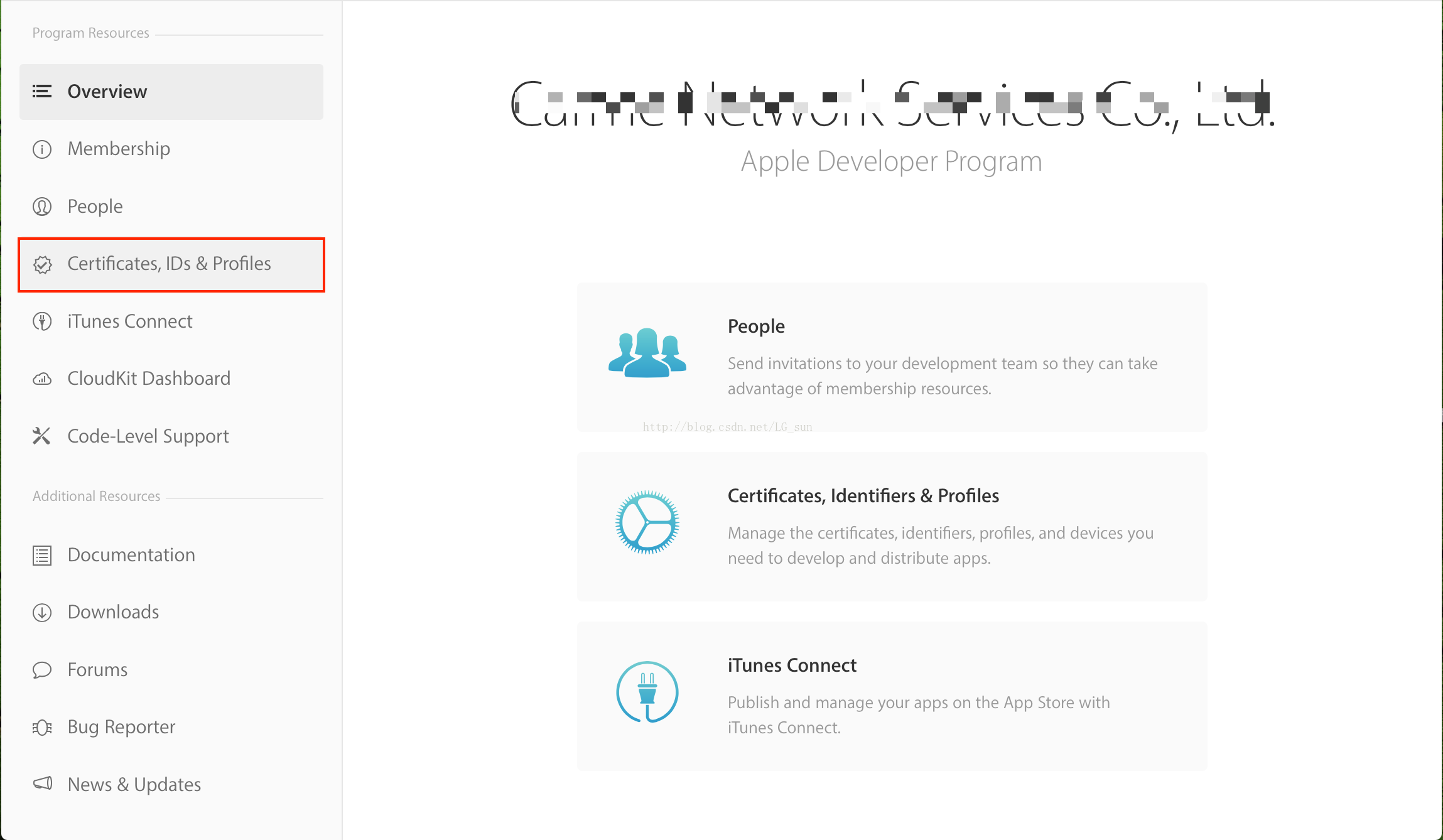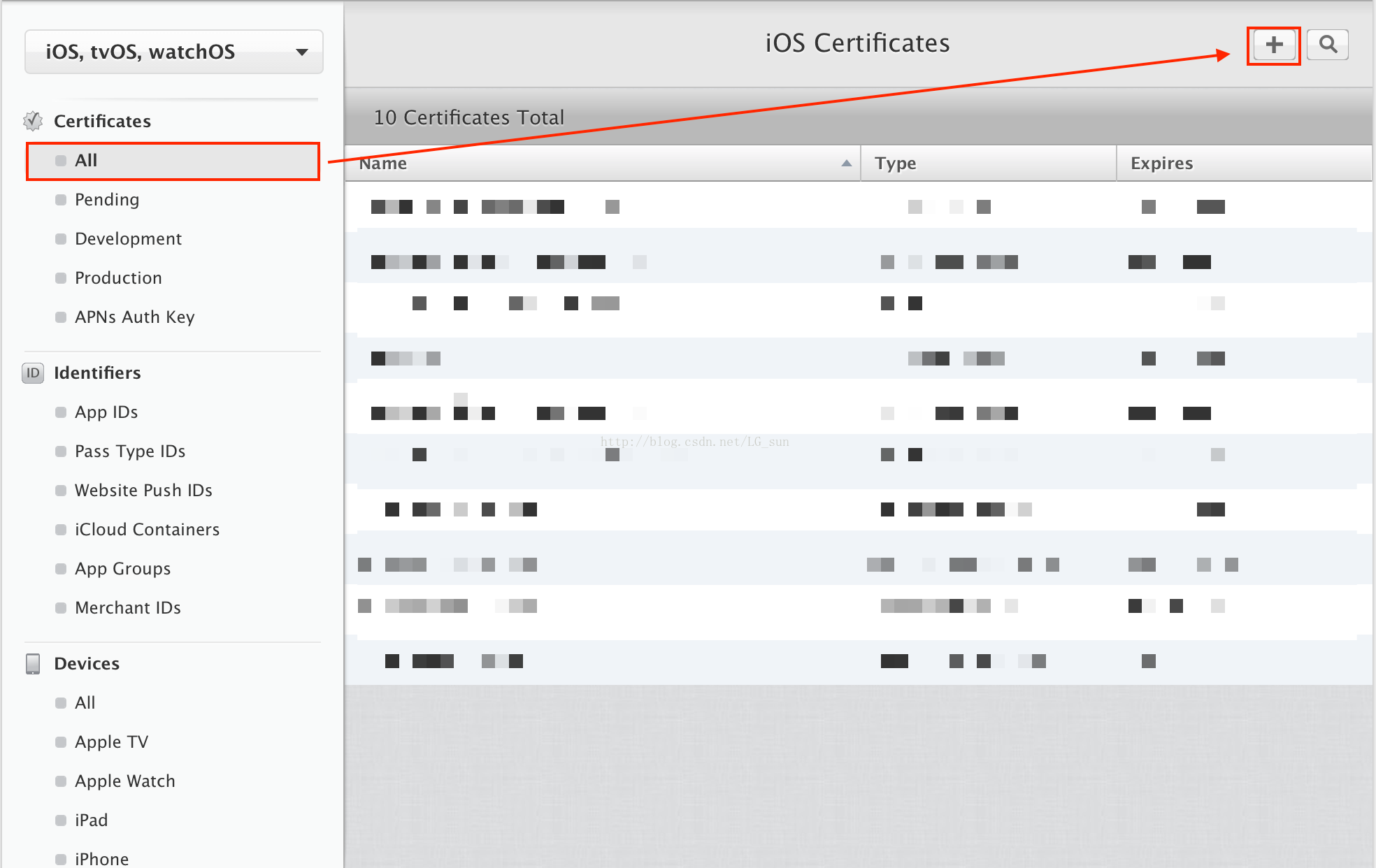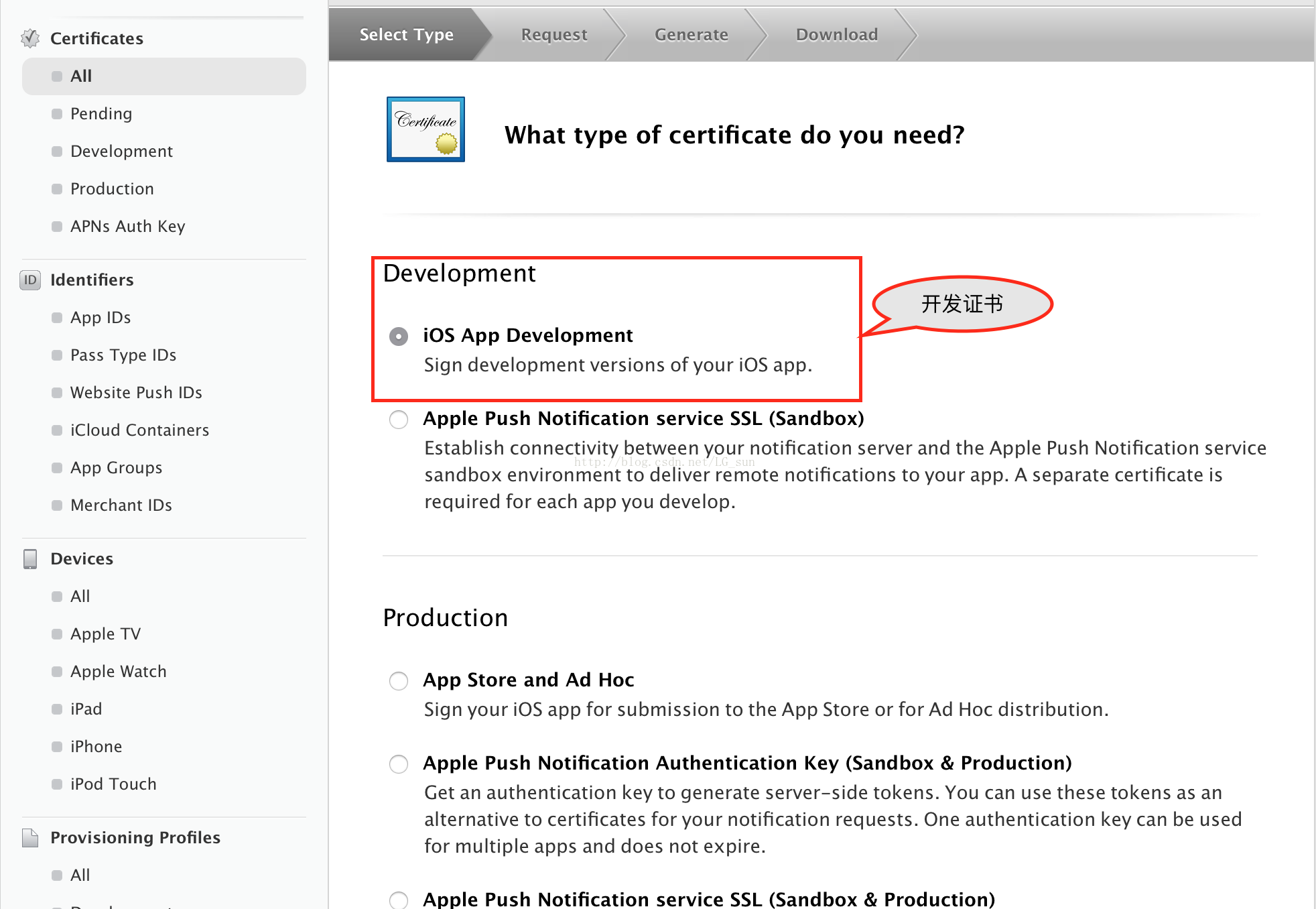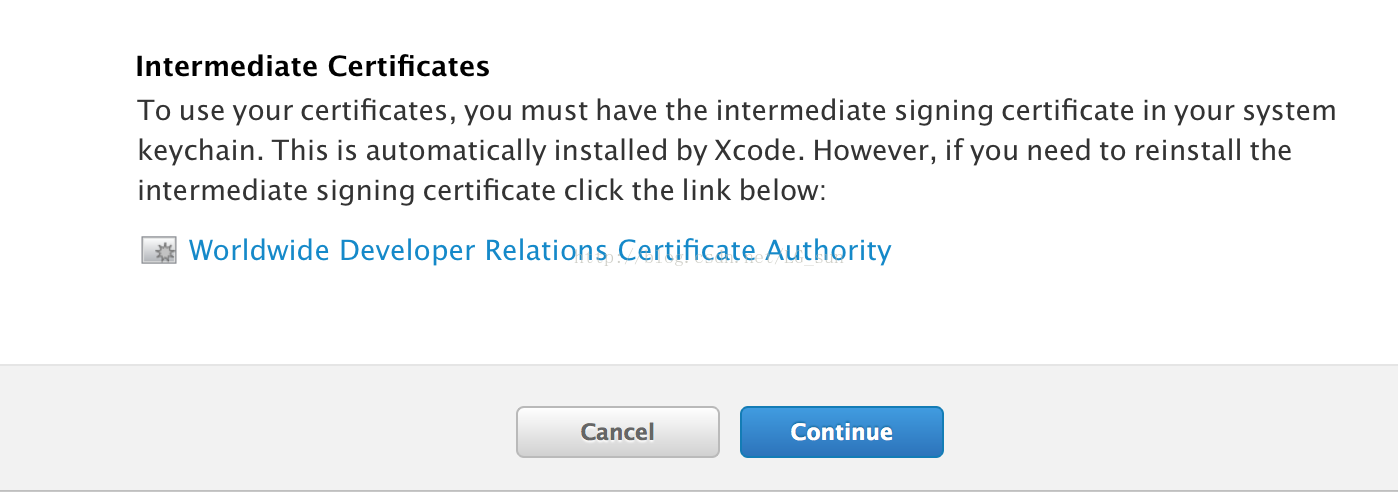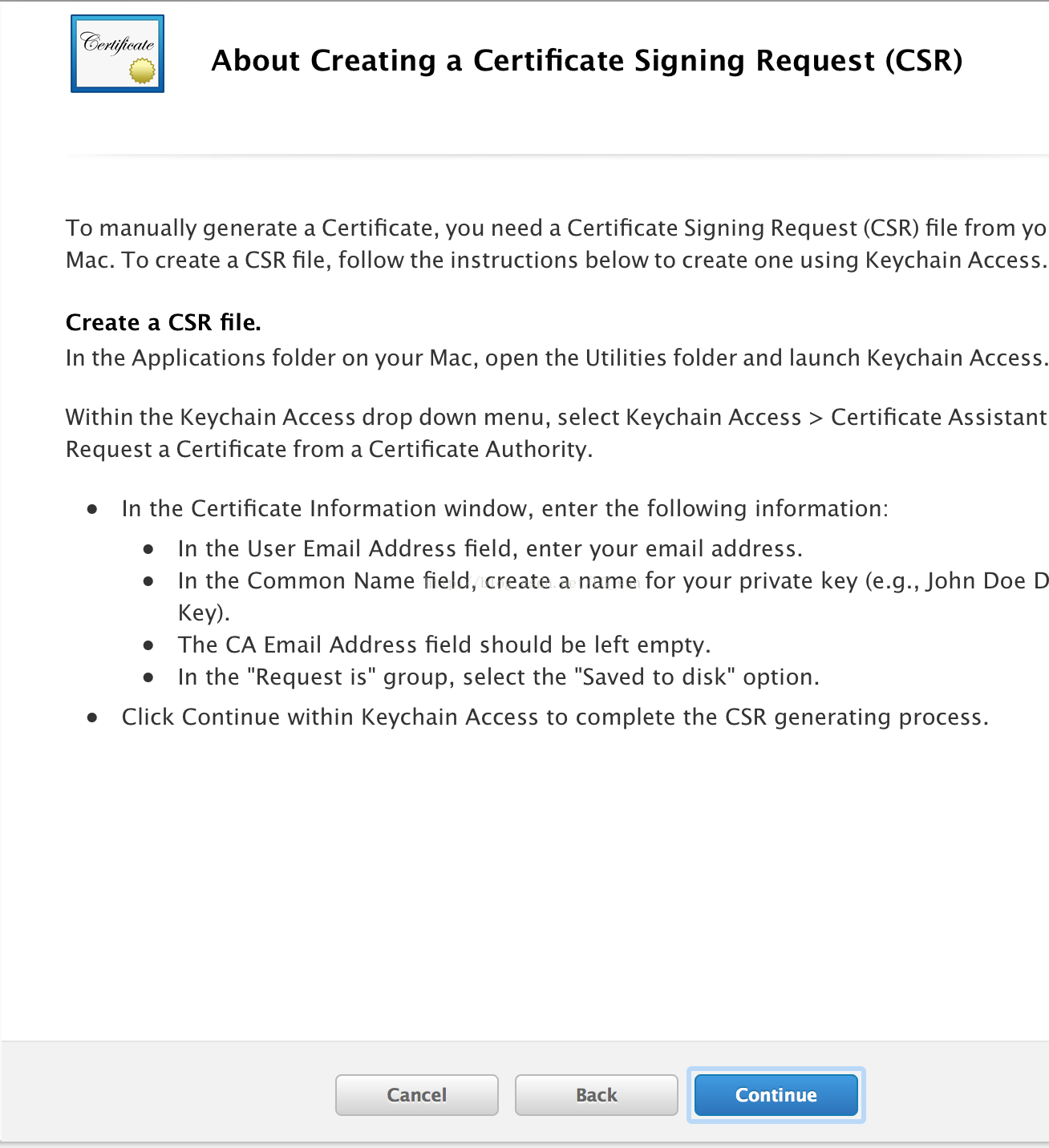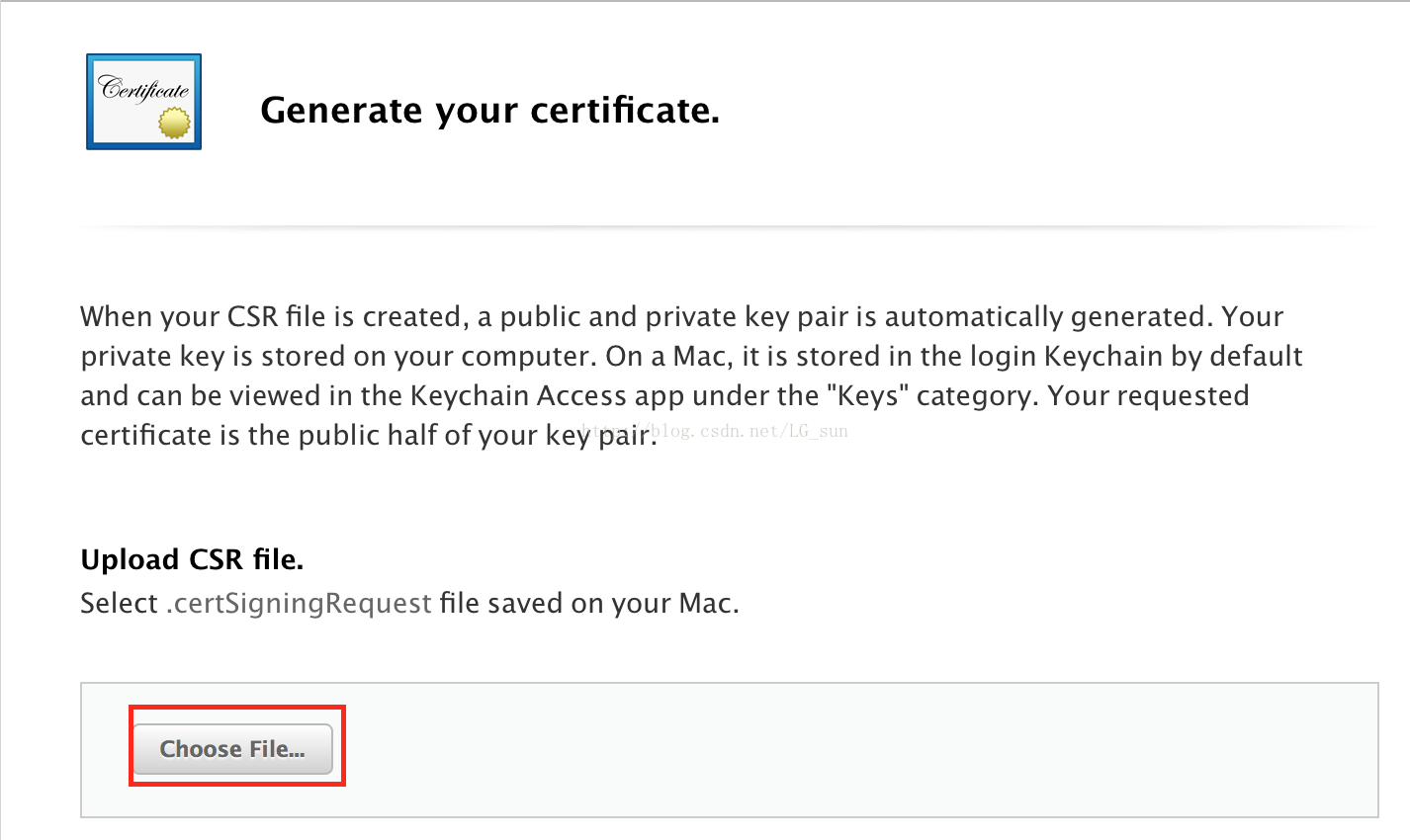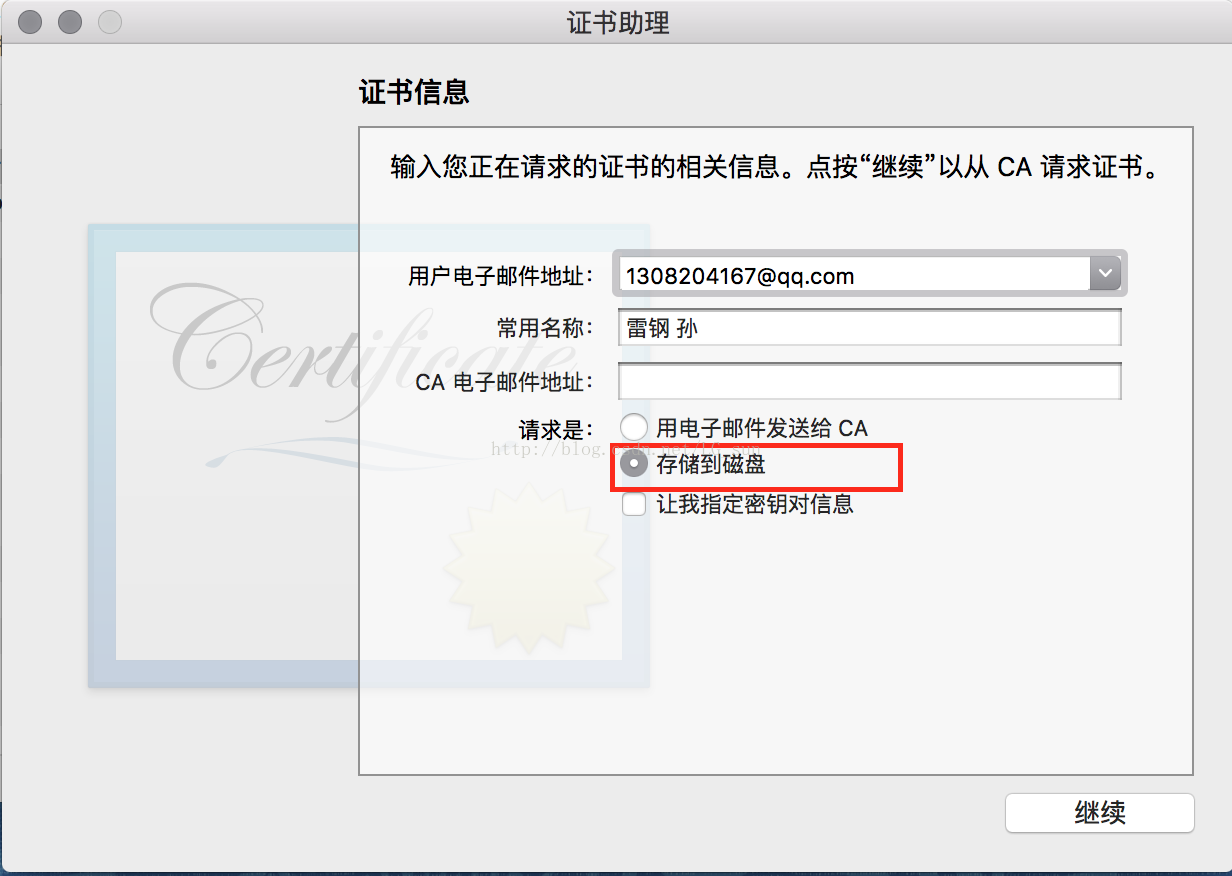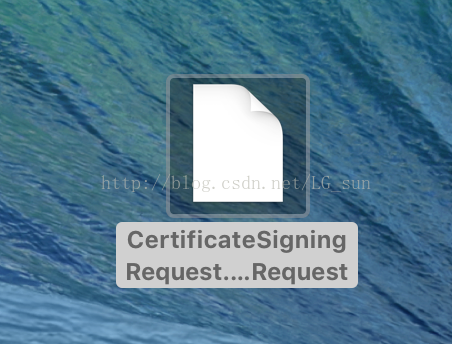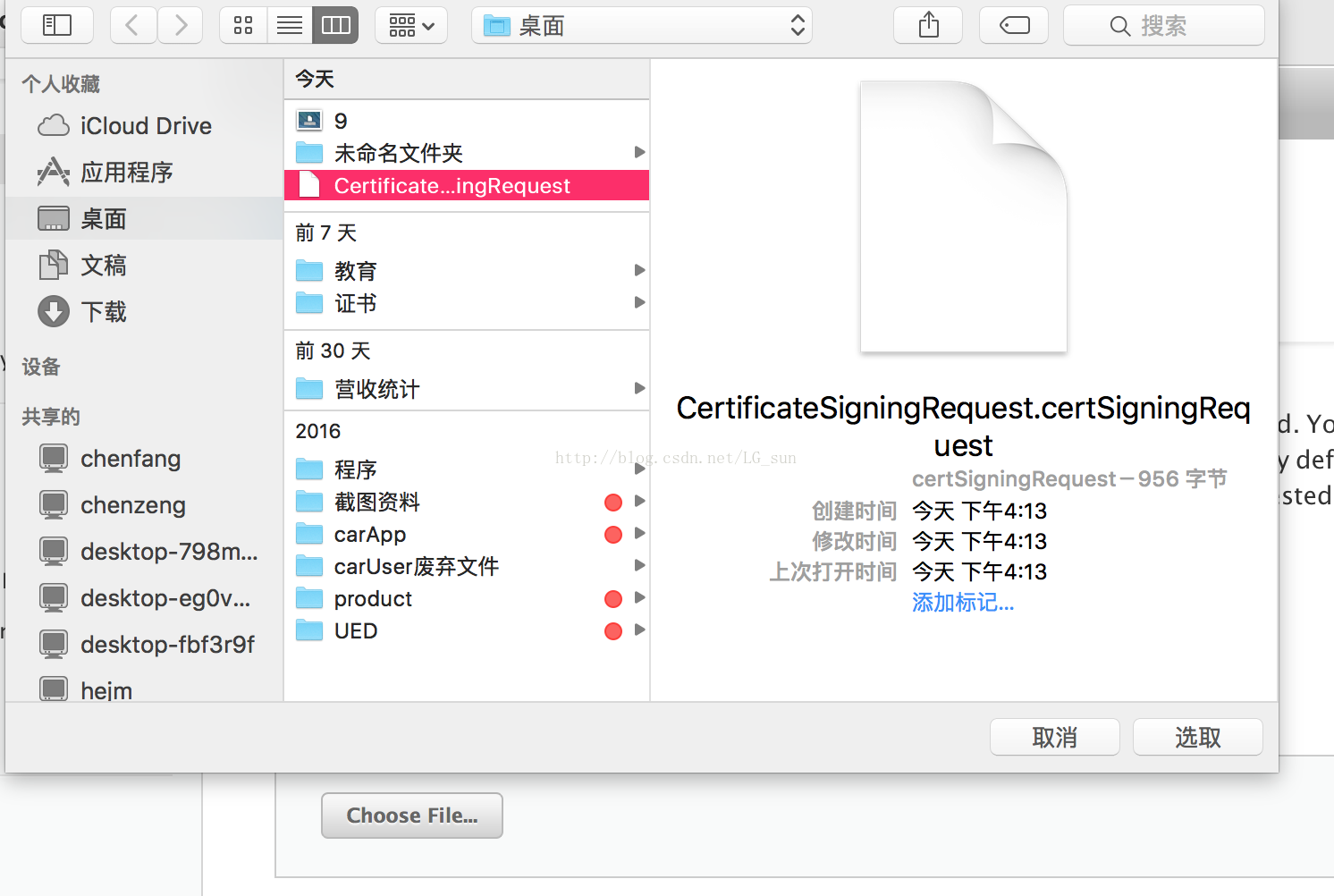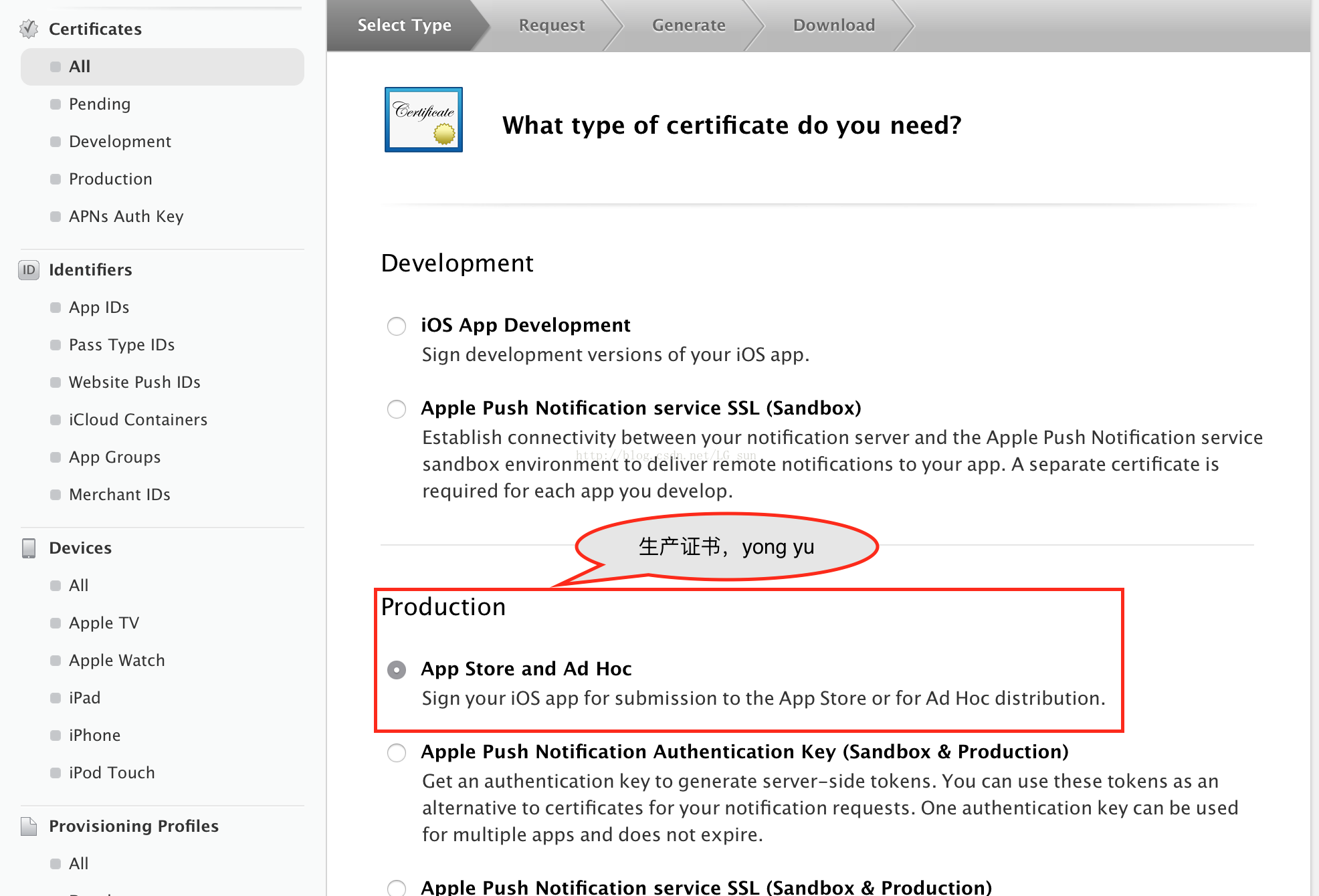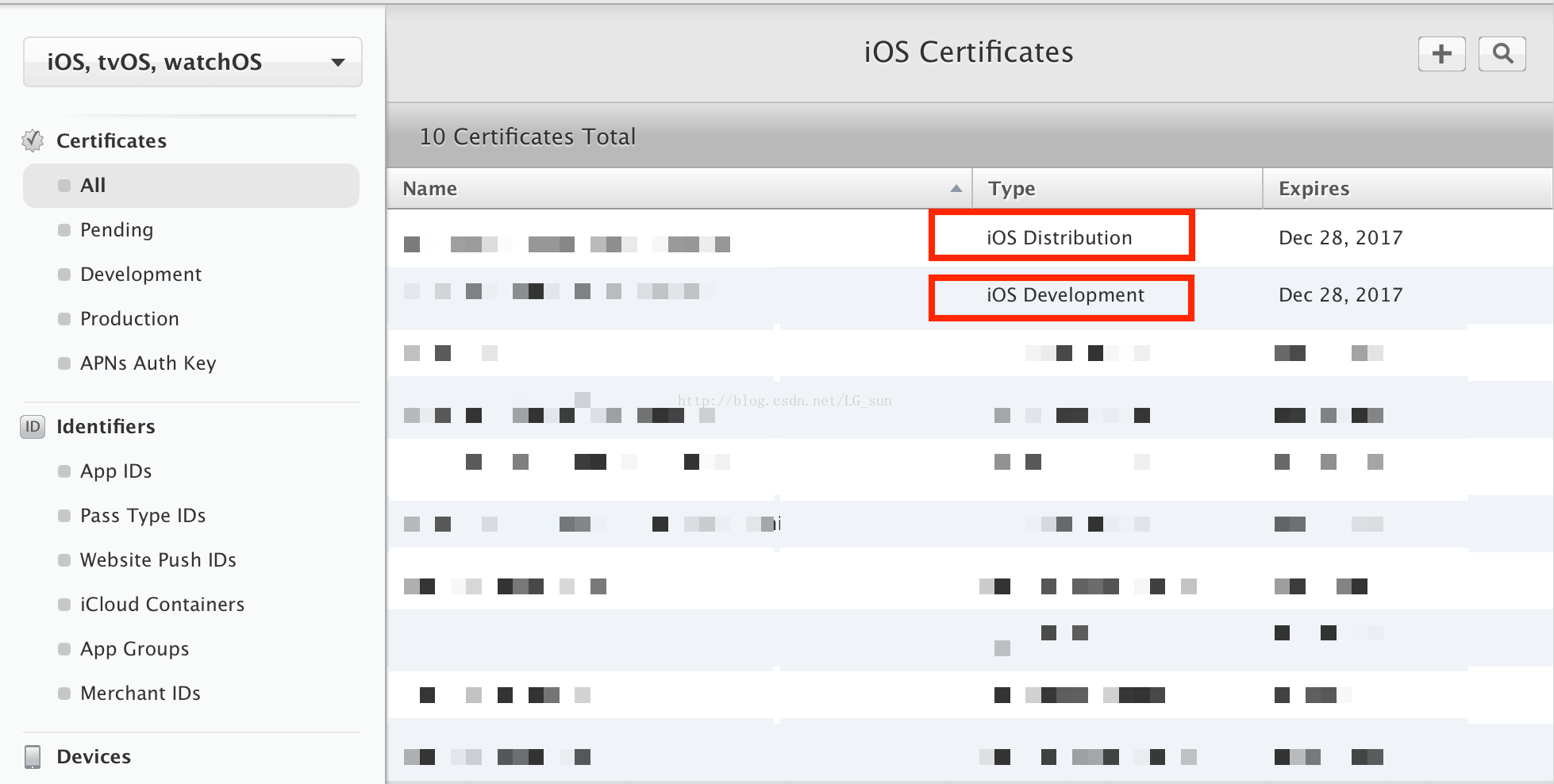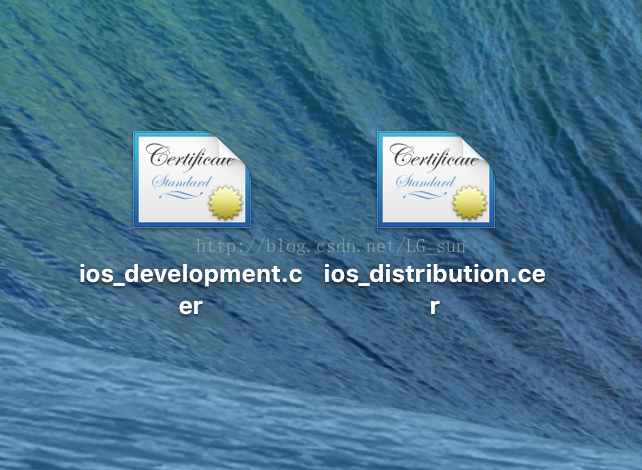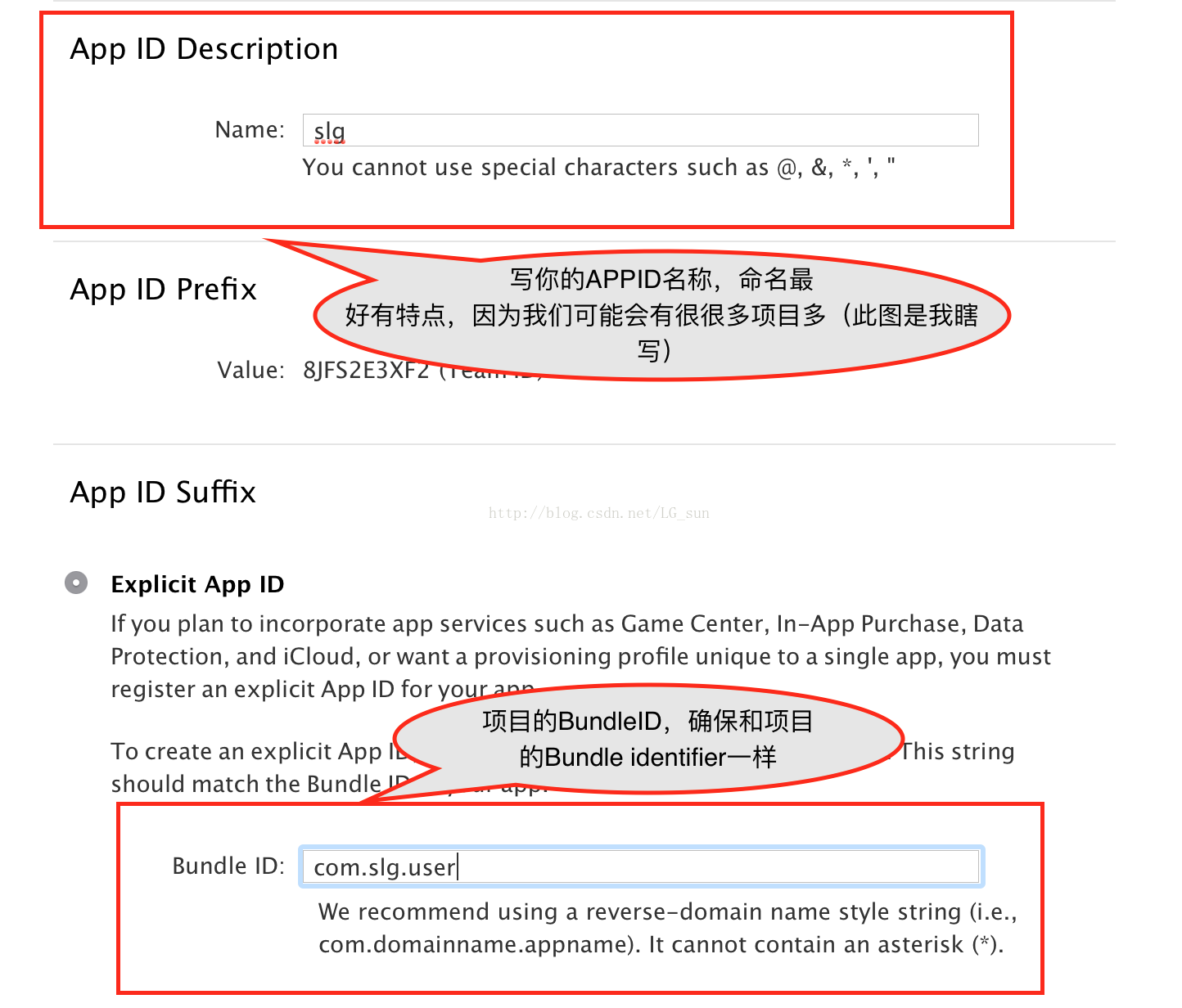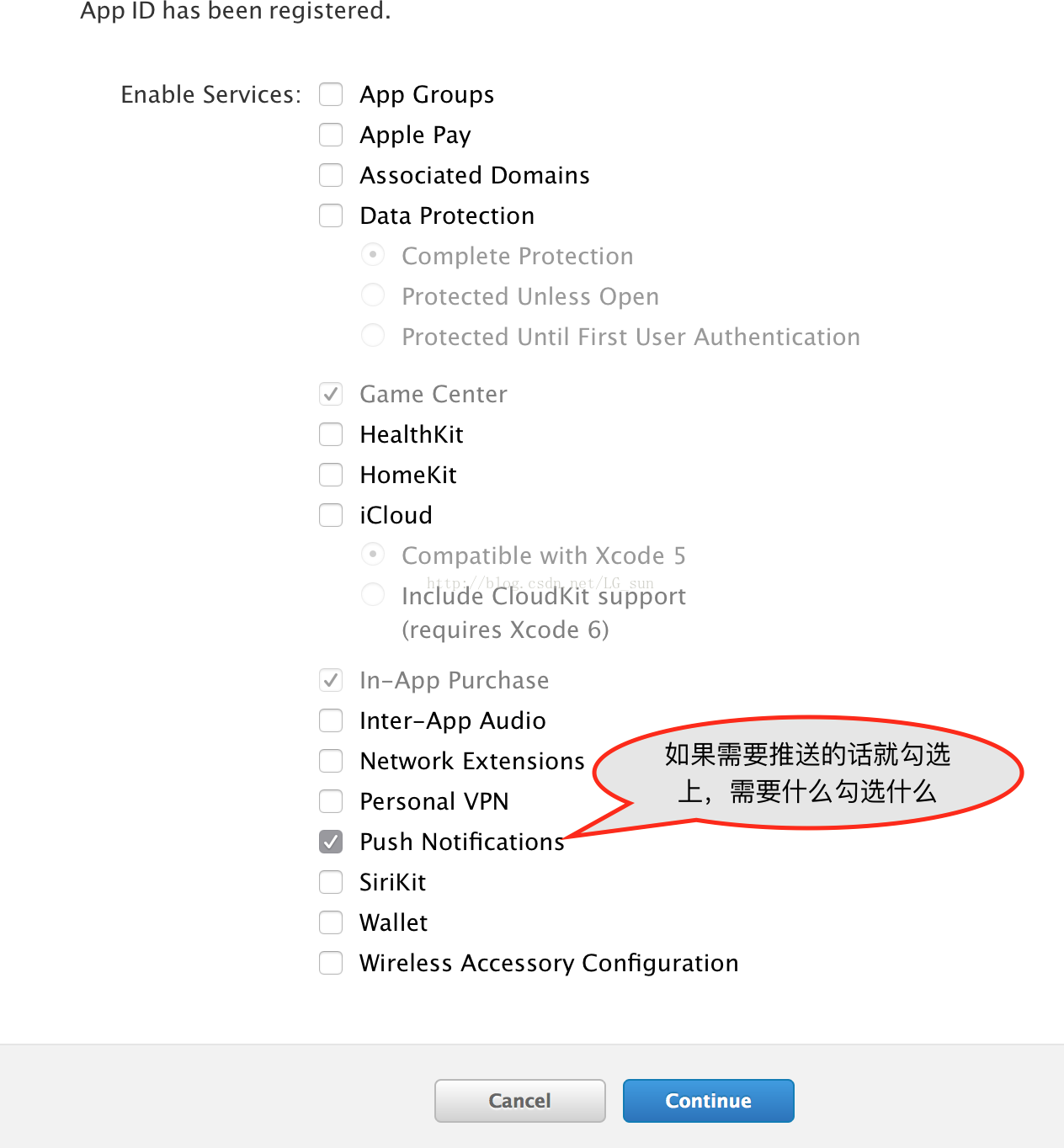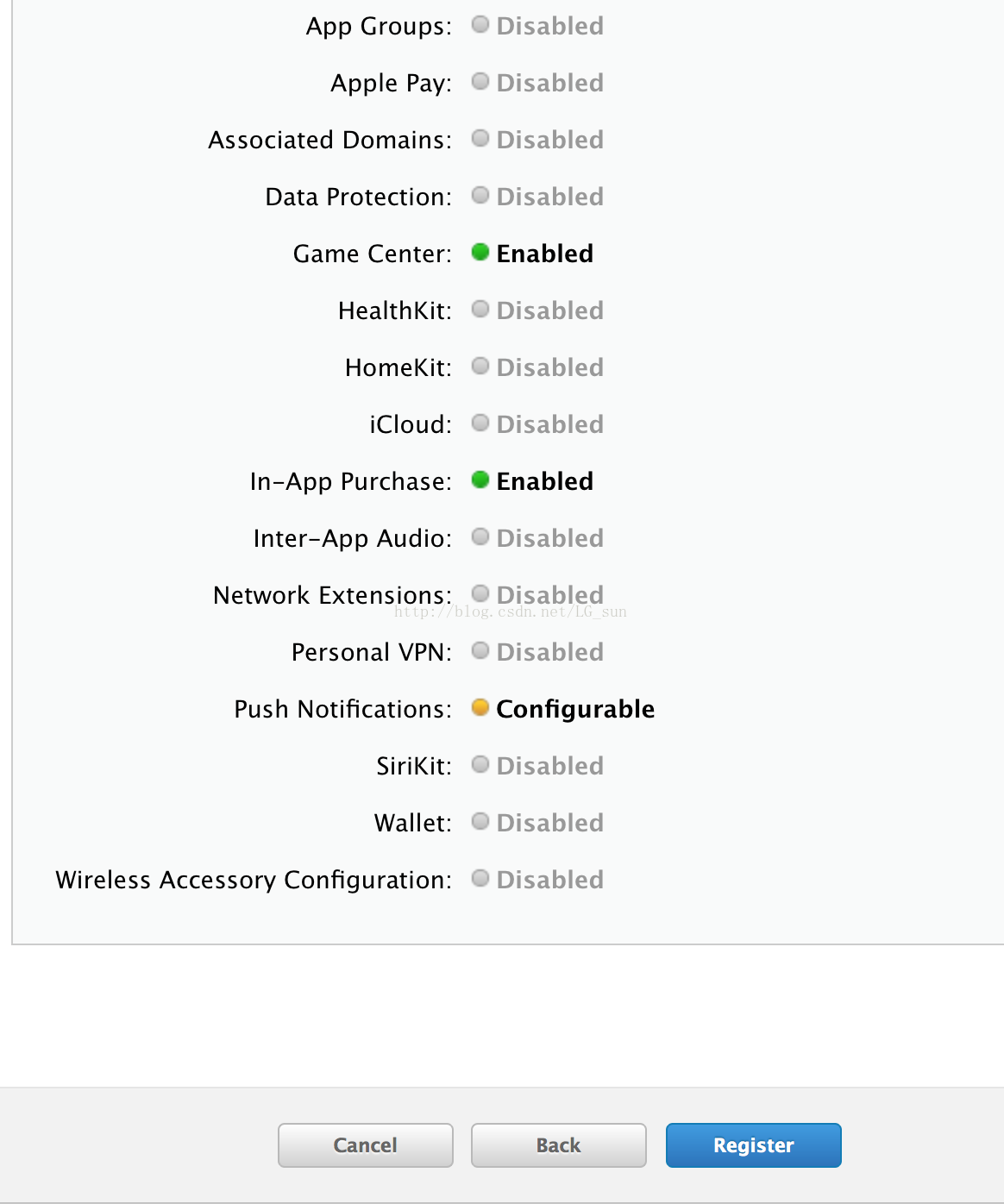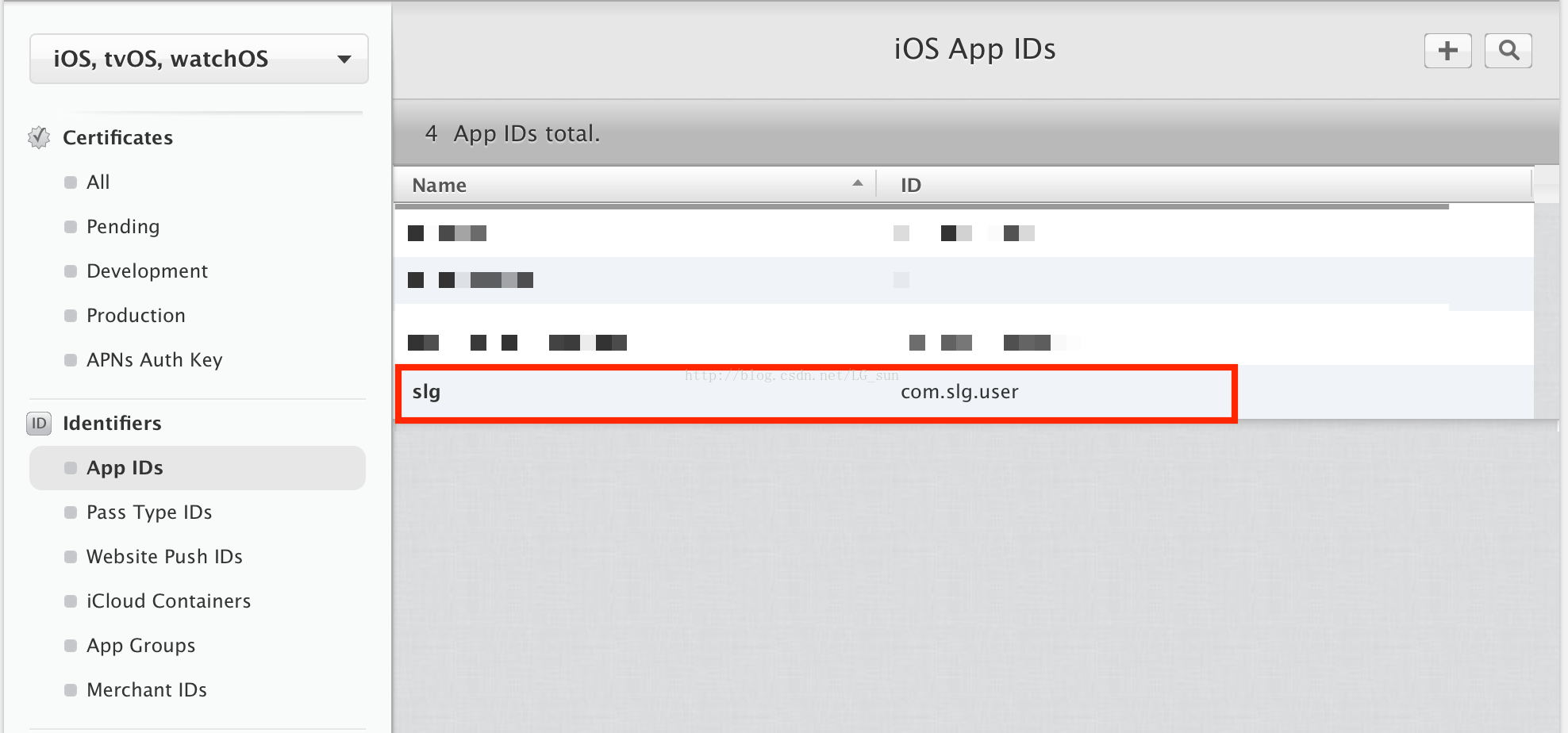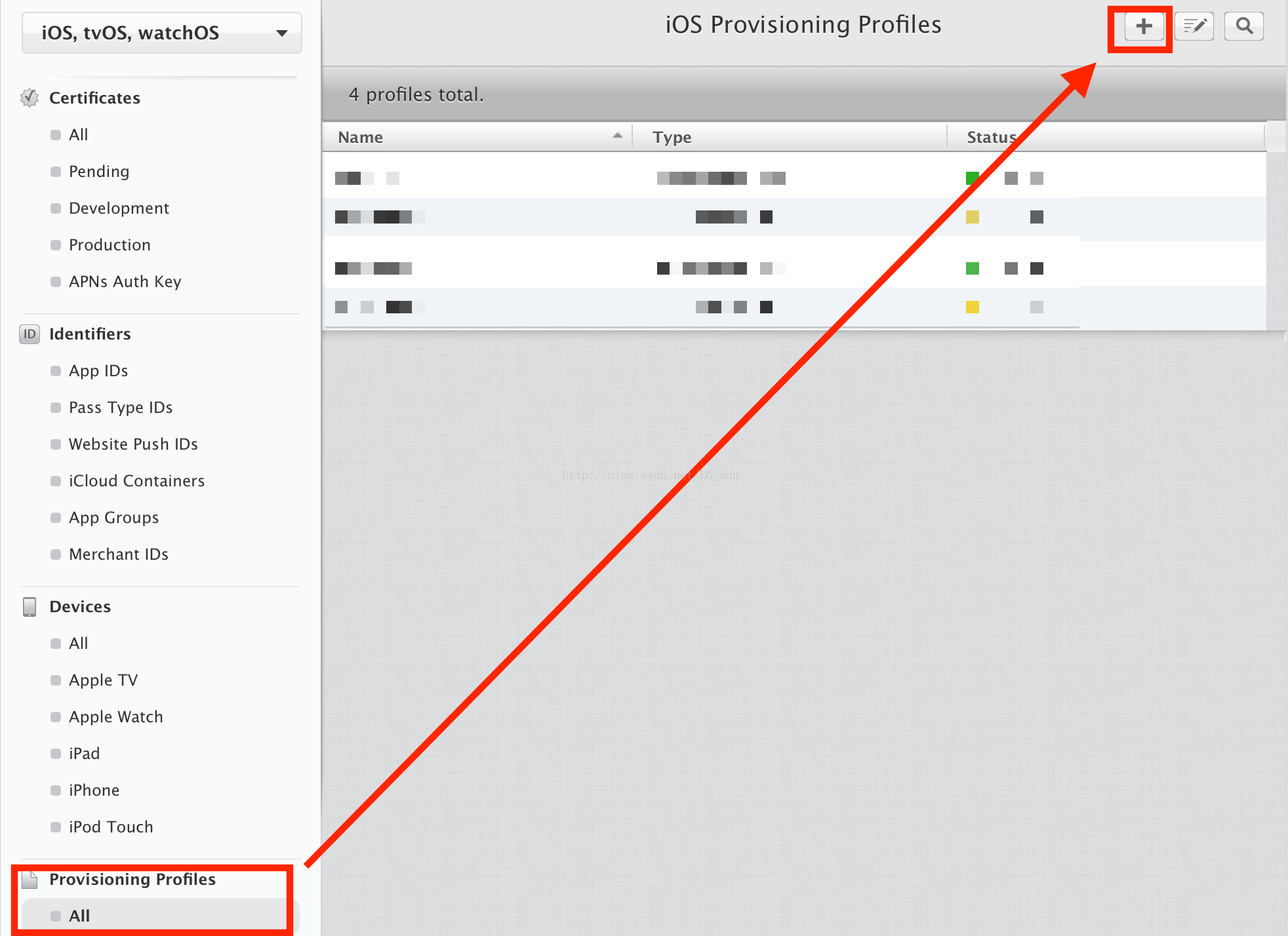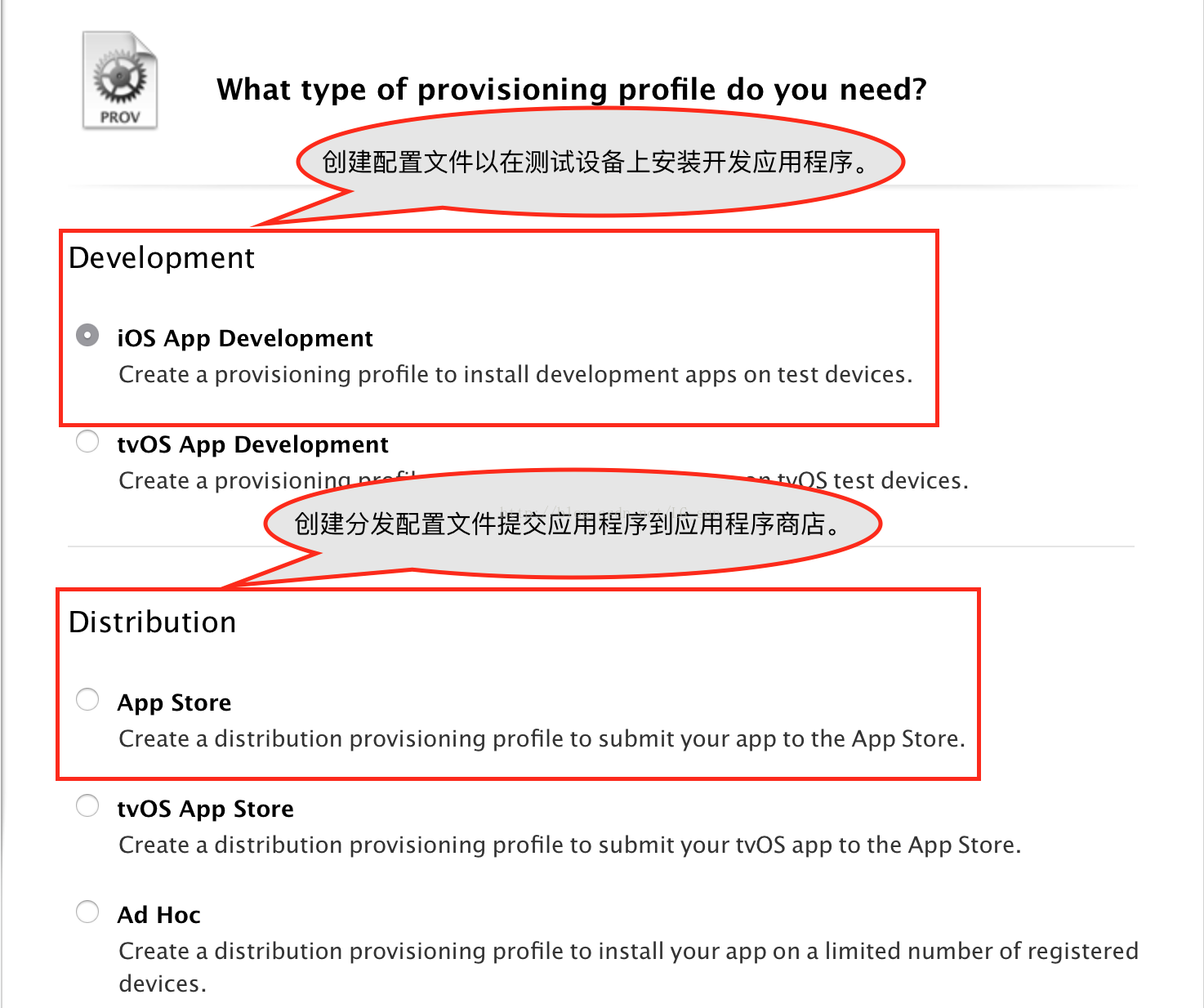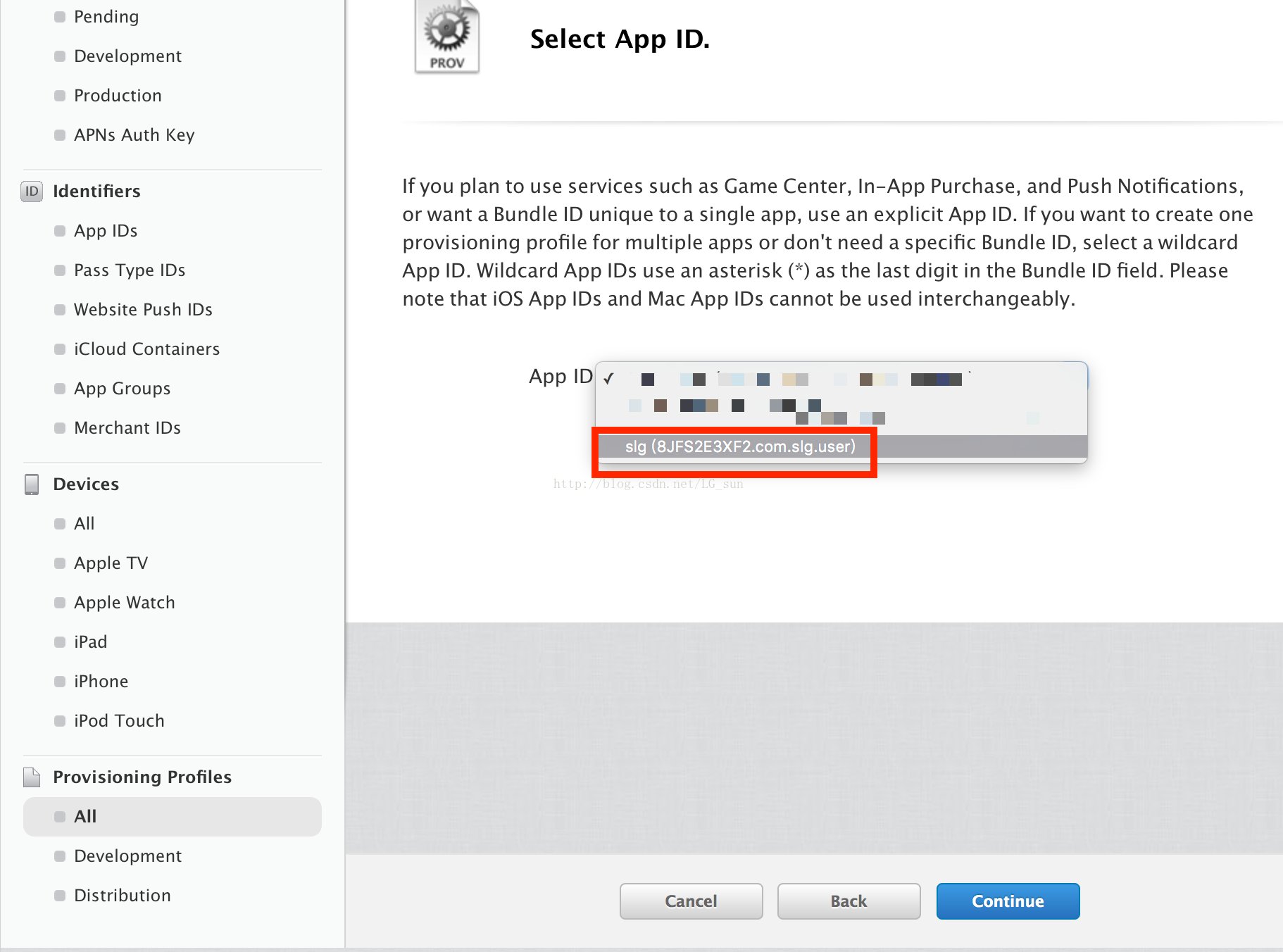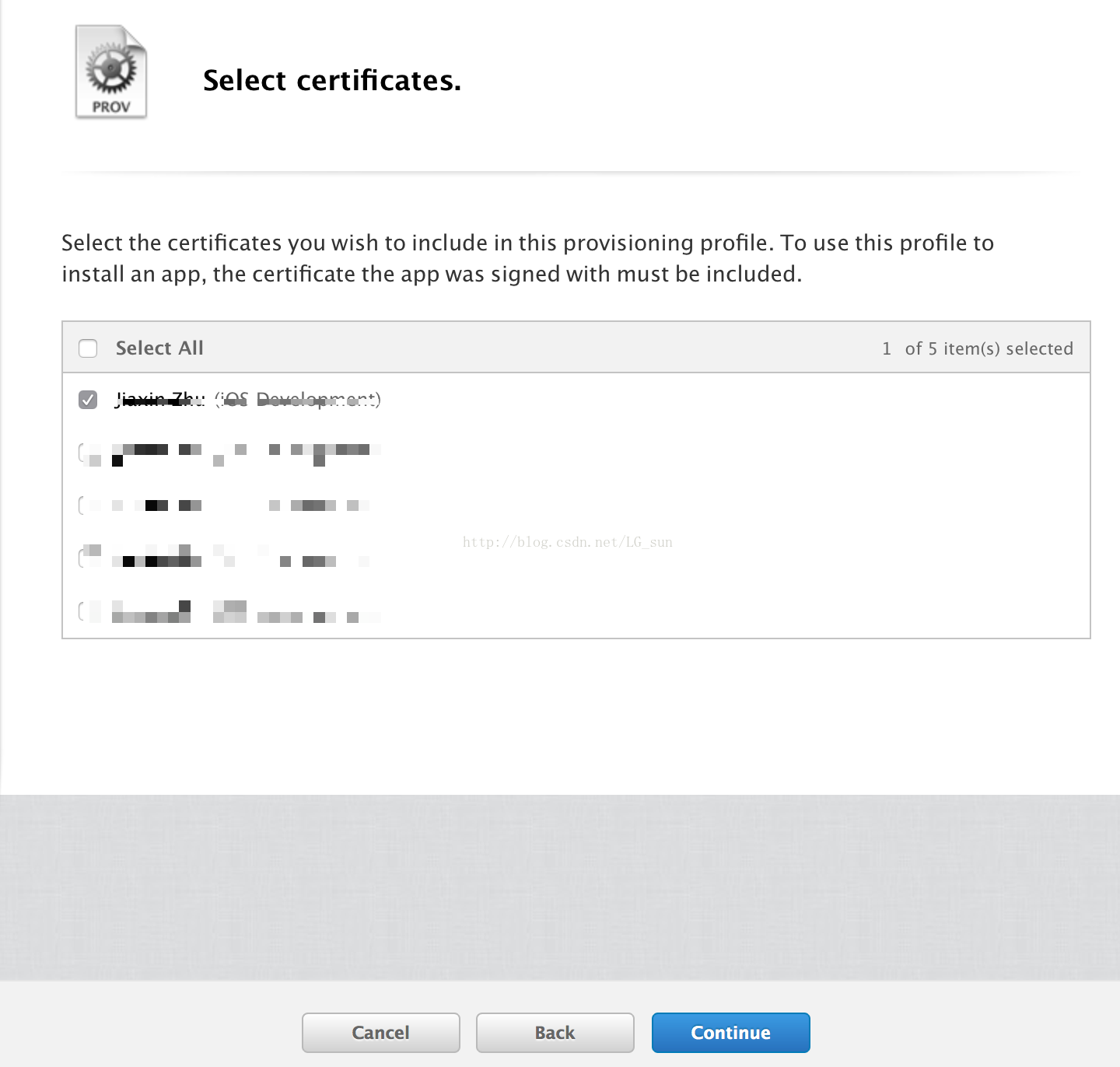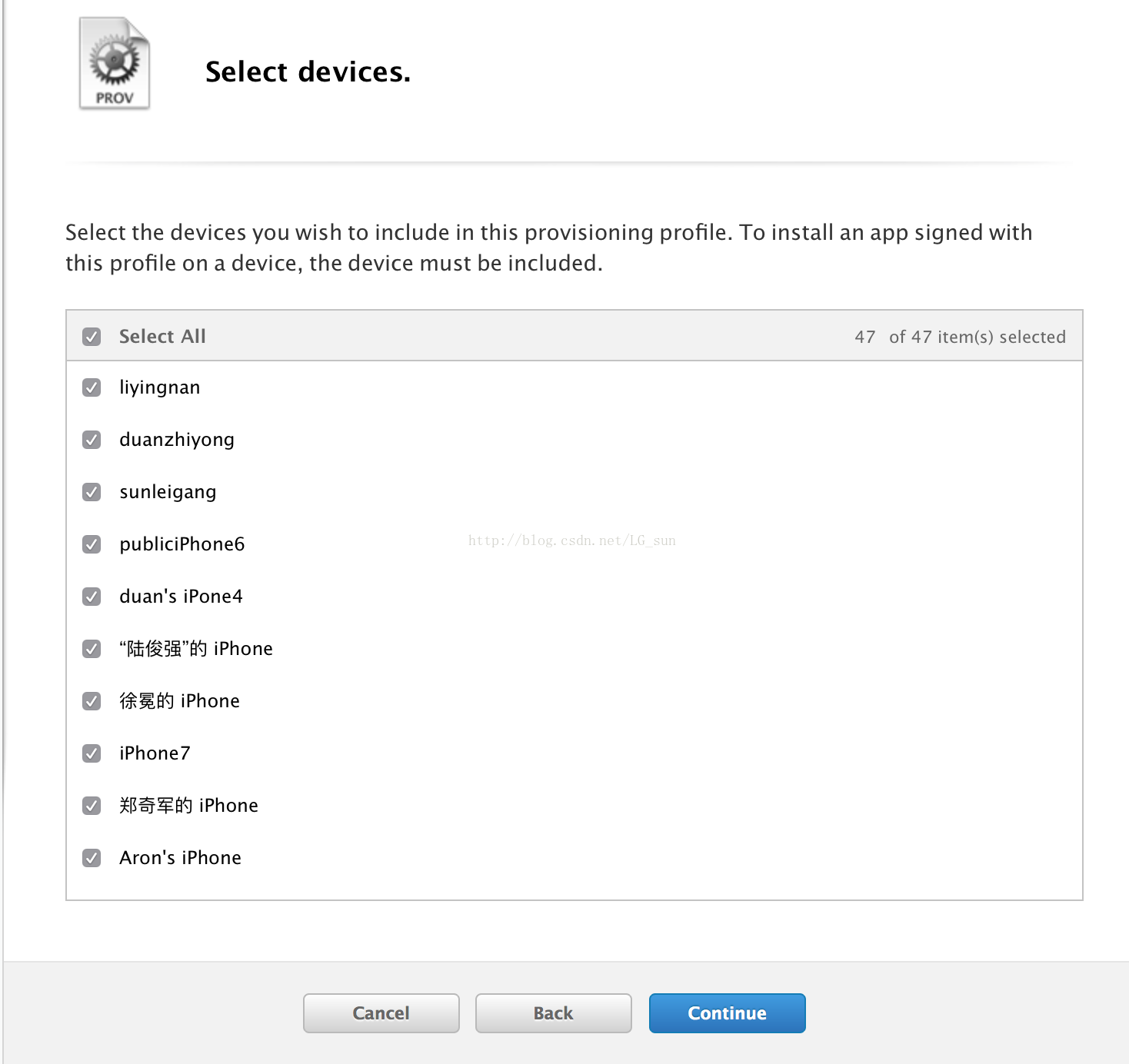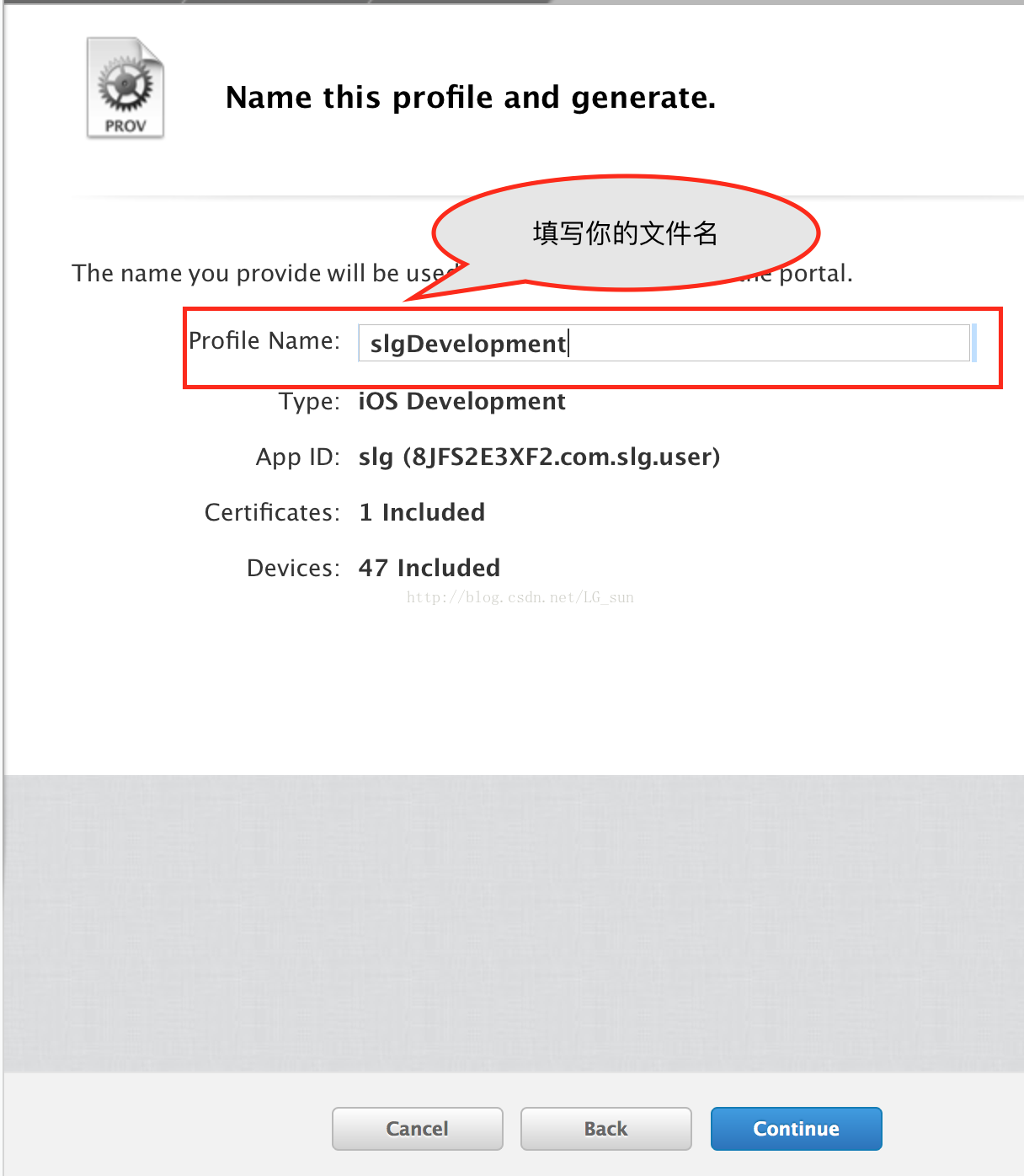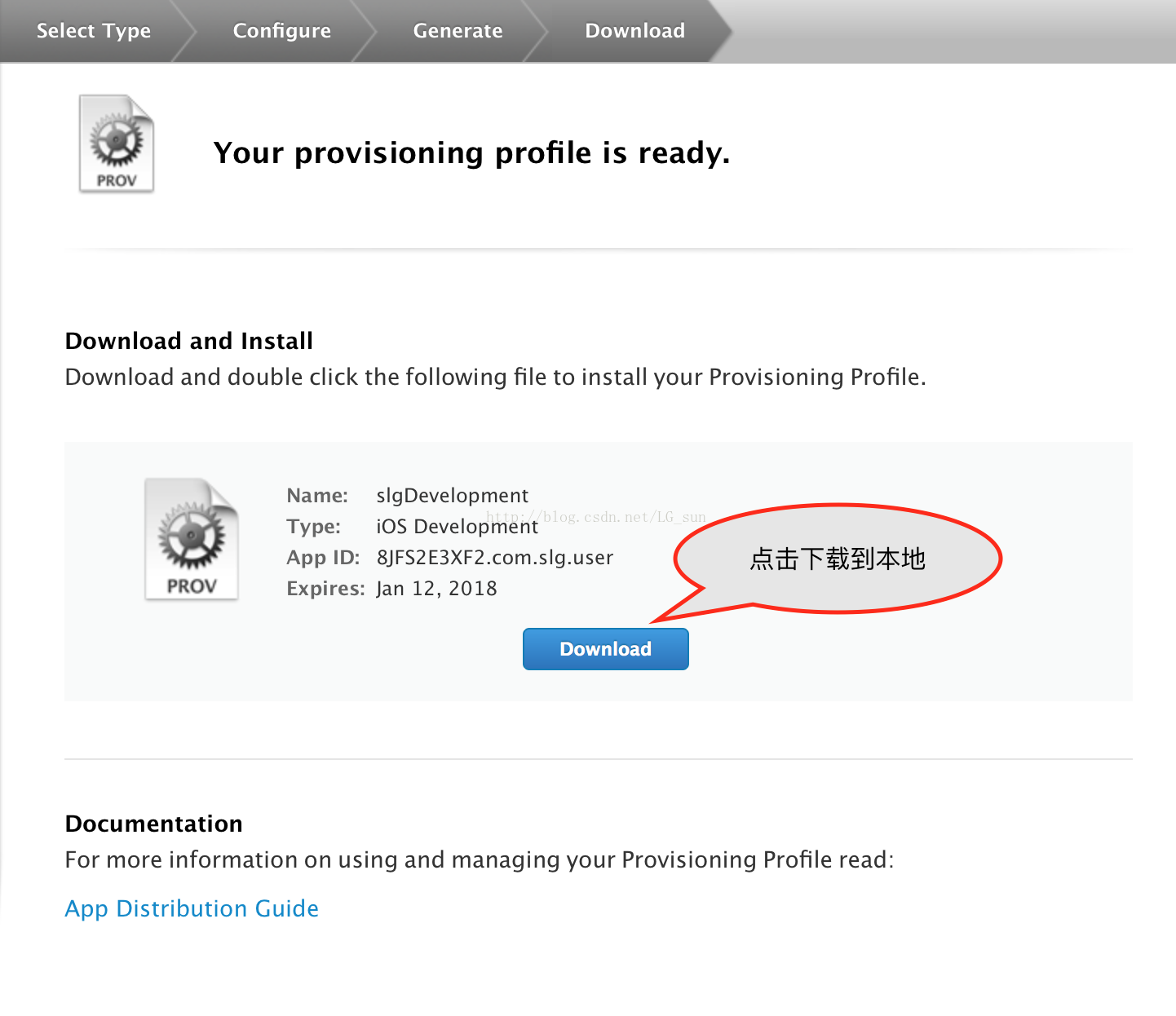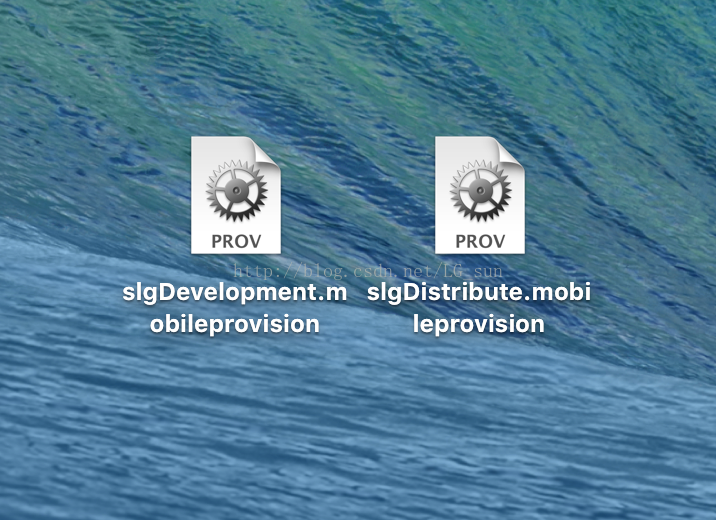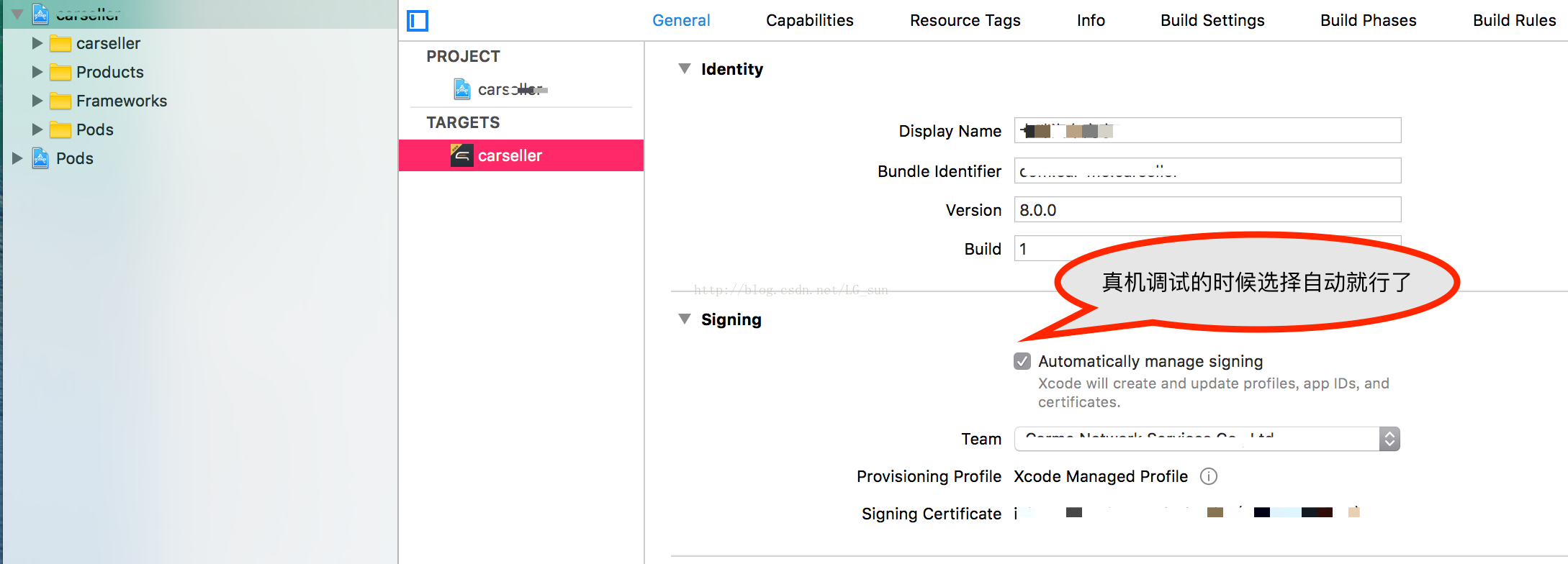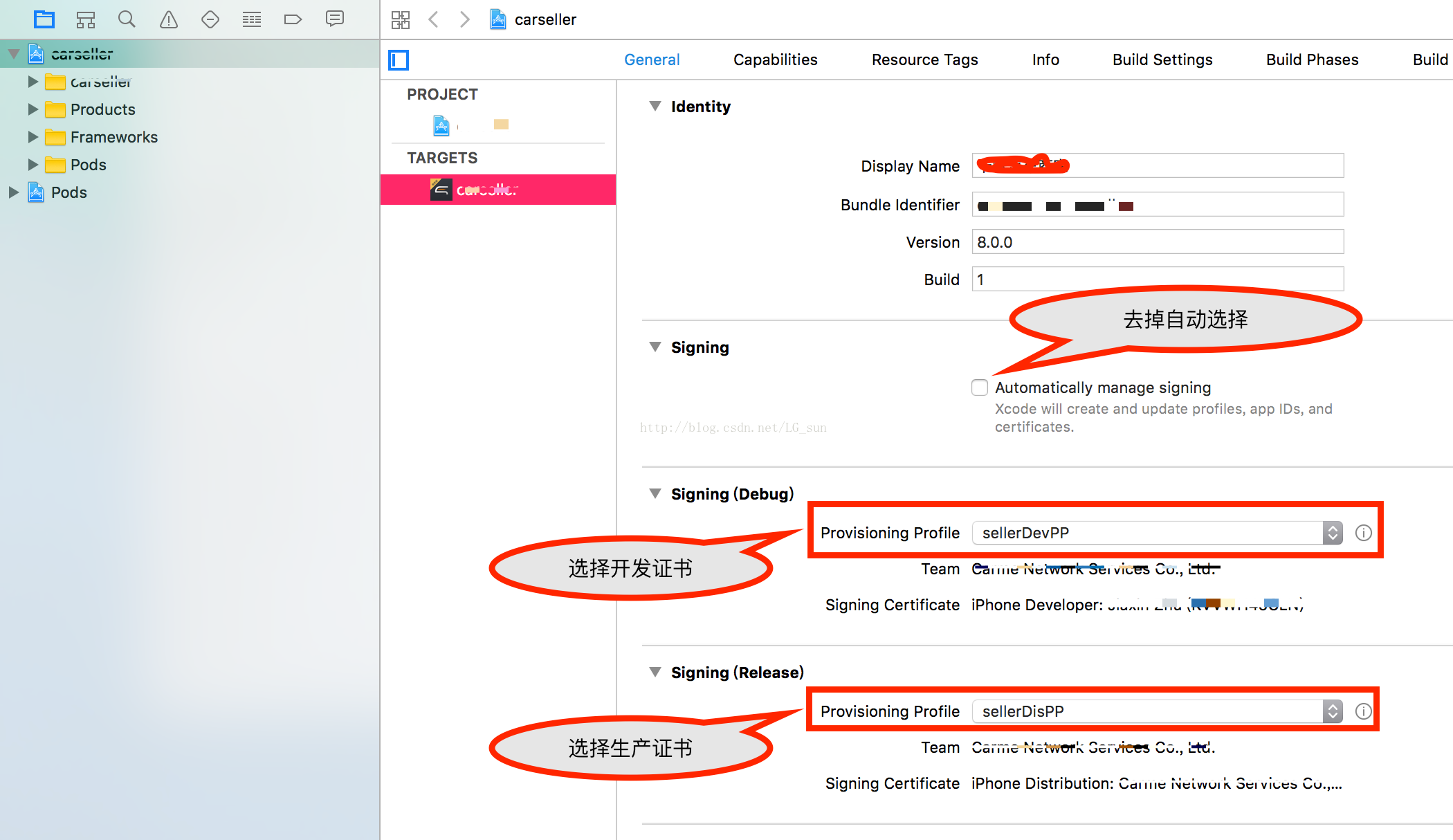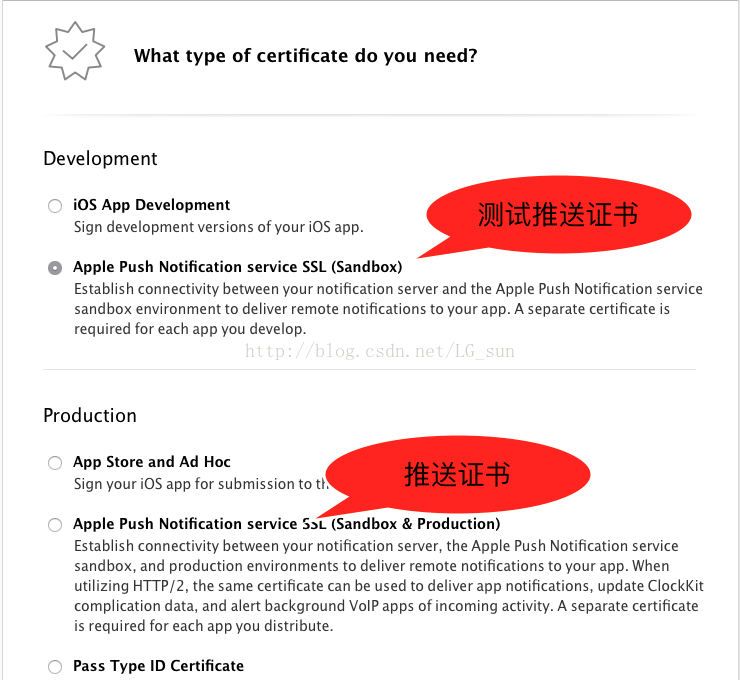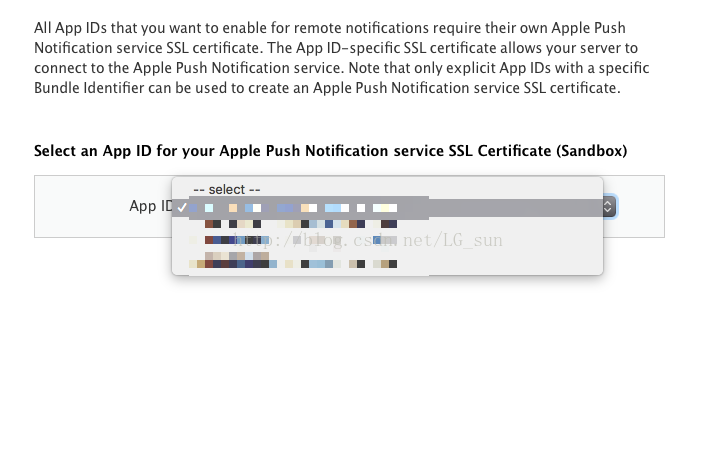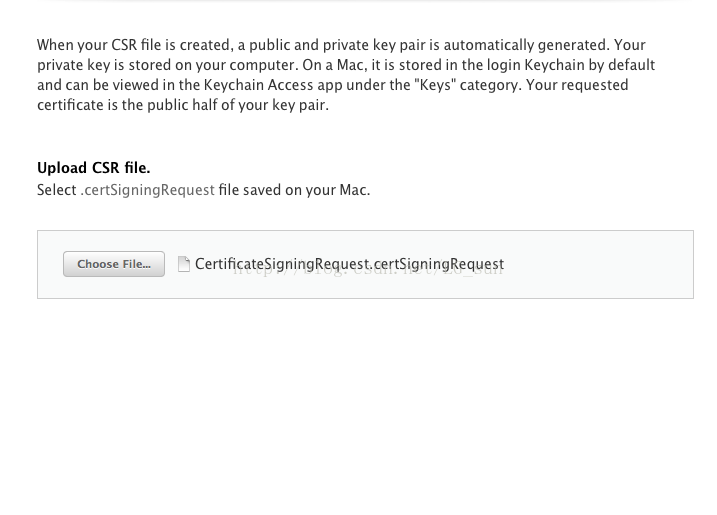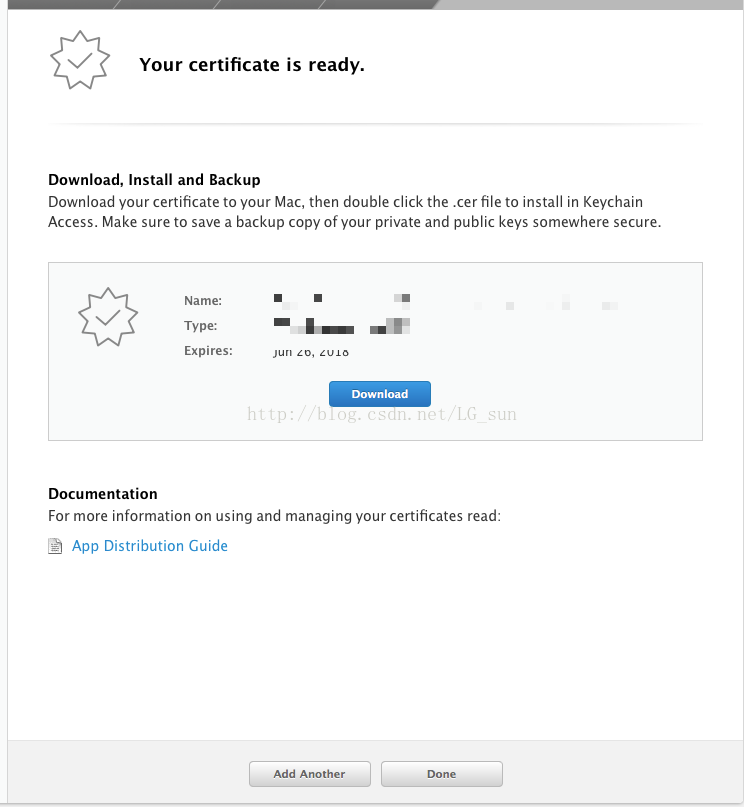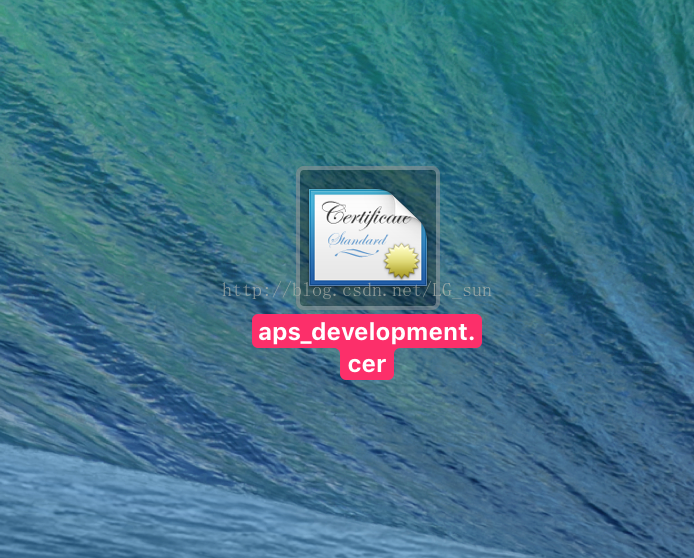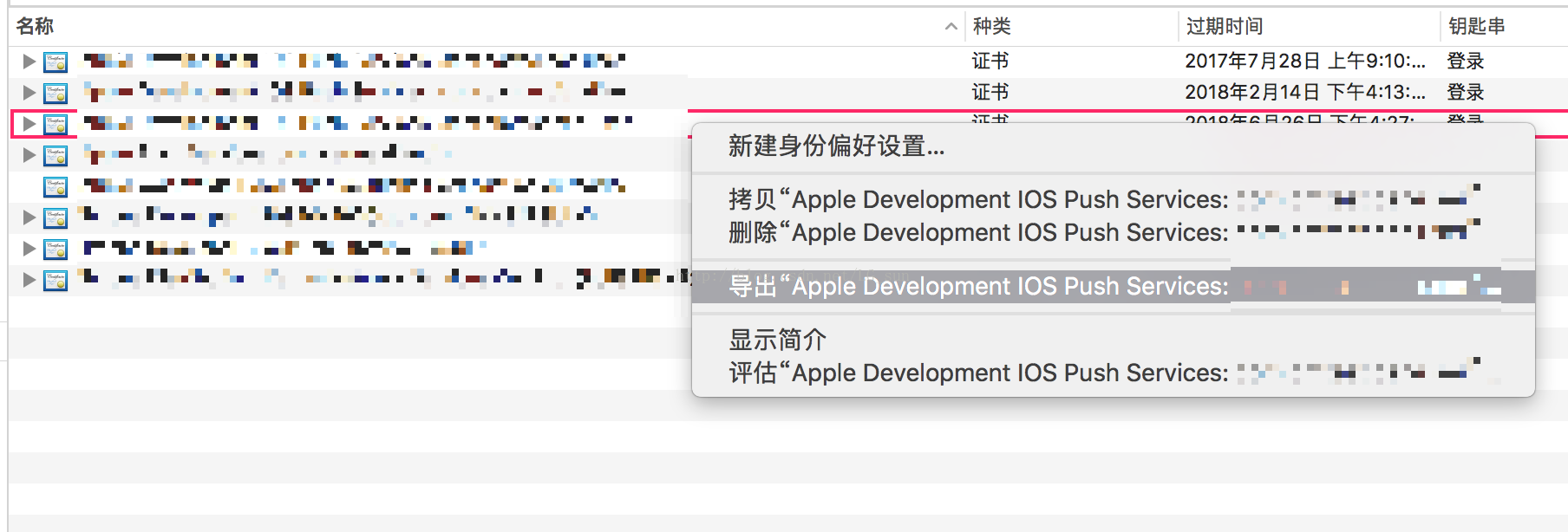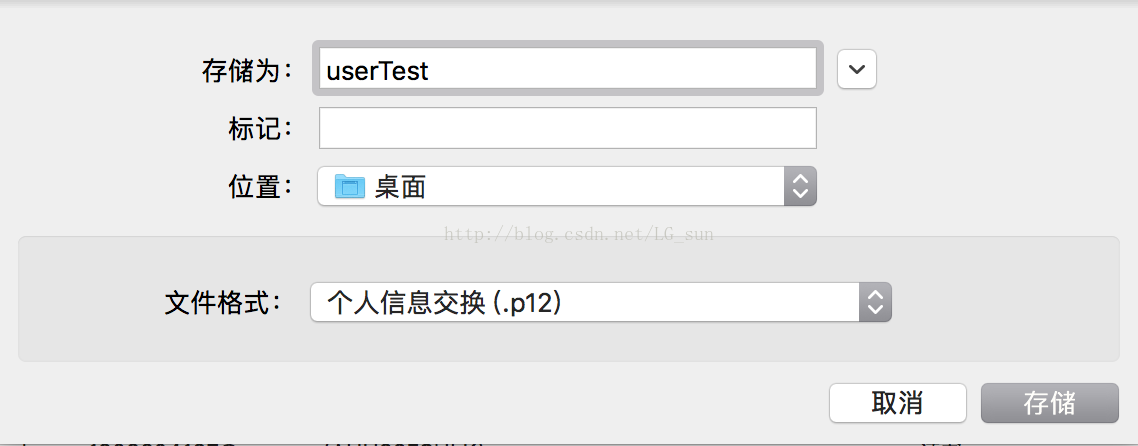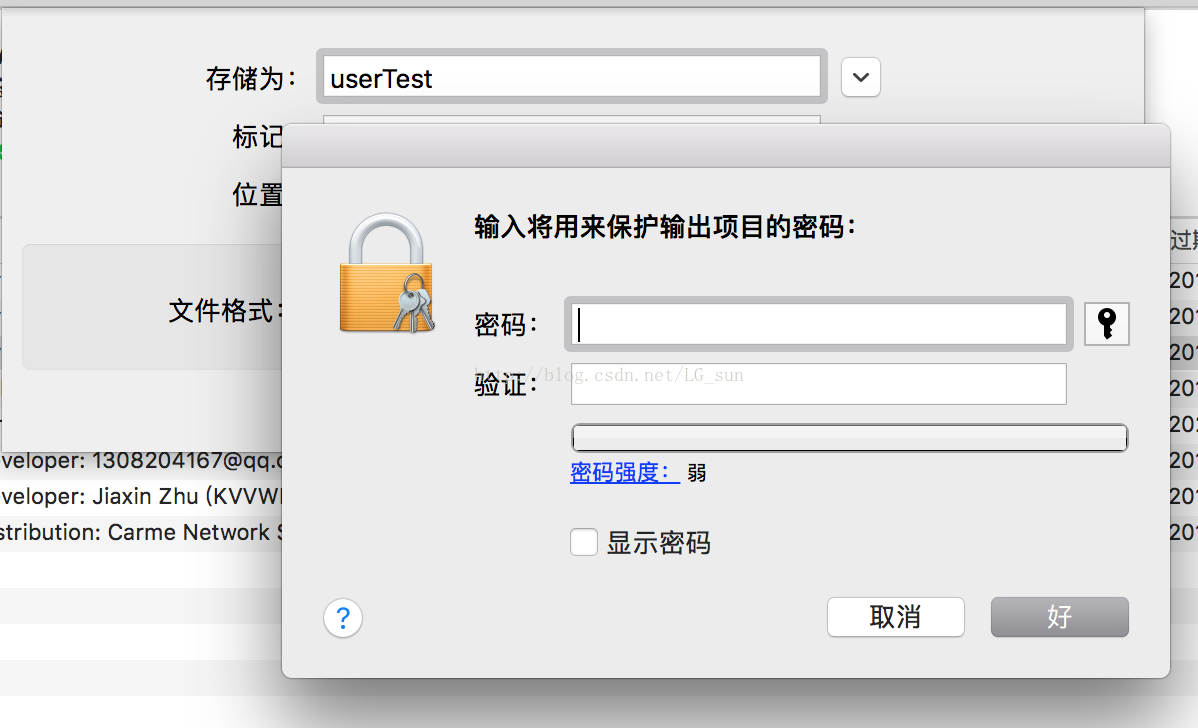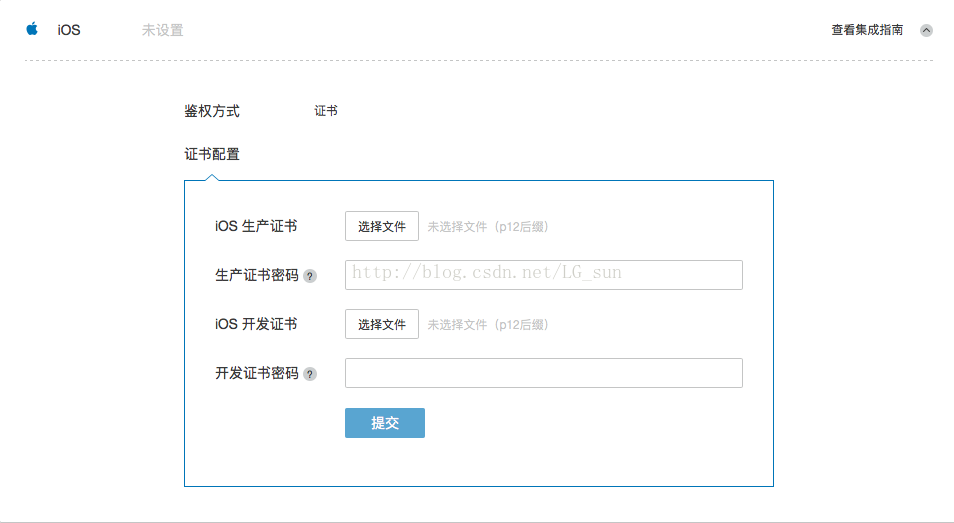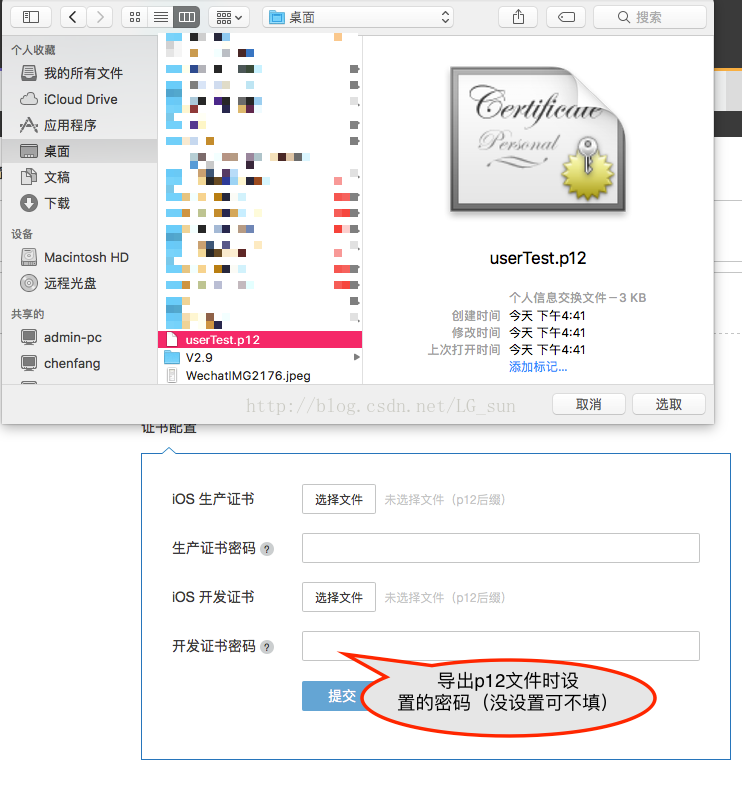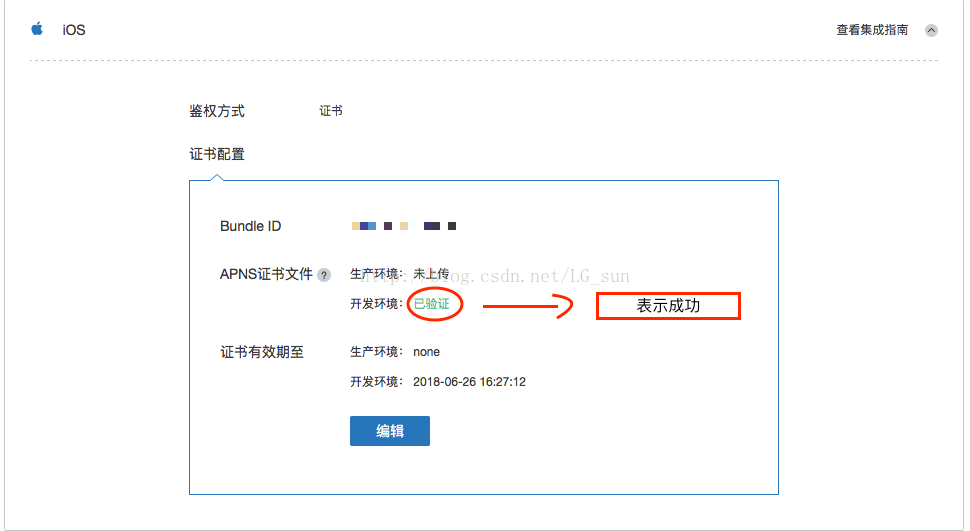- 1ctf工具整理-持续更新_azdecrypt
- 2Python进阶:浅拷贝与深拷贝_github 深拷贝 浅拷贝
- 3代码随想录刷题攻略---数组1--二分法
- 4pandas、Scikit-learn、PyTorch、TensorFlow、PaddlePaddle、PySpark-ML技术内核待续_pandlepandle scikit-learn pytorch tensorflow
- 5python setup.py egg_info did not run successfully. Preparing metadata (pyproject.toml) did not run_preparing metadata (pyproject.toml) did not run su
- 6ETS官方Argument主题范文36篇_acar60seta6丨ets
- 7服务器流量异常的原因分析和解决办法_服务器上行流量异常
- 8雷达人工智能名片小程序源码系统 构建个性化商务名片 附带完整的前后端搭建教程
- 9金三银四面试季:离职,简历该怎么写
- 10QUIC 协议详细解读_quic 认证
ios证书配置管理;iOS生产证书、测试证书申请及管理;ios推送证书申请及配置;Xcode打包证书配置;多人开发证书共享方法_xcode如何配置开发证书和生产证书
赞
踩
Ios8之后证书有很多变化,但整体来说变得很快捷,很智能,很简便,下面咱们来看一下证书从0开始到打包ipa包的一个生命流程。
1.创建开发证书和生产证书
1.选择创建证书
2.点击“+”号添加证书
3.选择开发证书
4.创建
5.选择钥匙串
6.创建钥匙串生成一个“CertificateSigningRequest.certSigningRequest”文件
7.回到第5步选择创建的钥匙串,然后继续(continue)
8.创建生产证书
9.选择生产证书,同开发证书一样的流畅走一遍(钥匙串不用重新申请)
10.这是我们证书里面会有两个证书(开发证书,生产证书)下载下来双击安装
11.创建App IDs
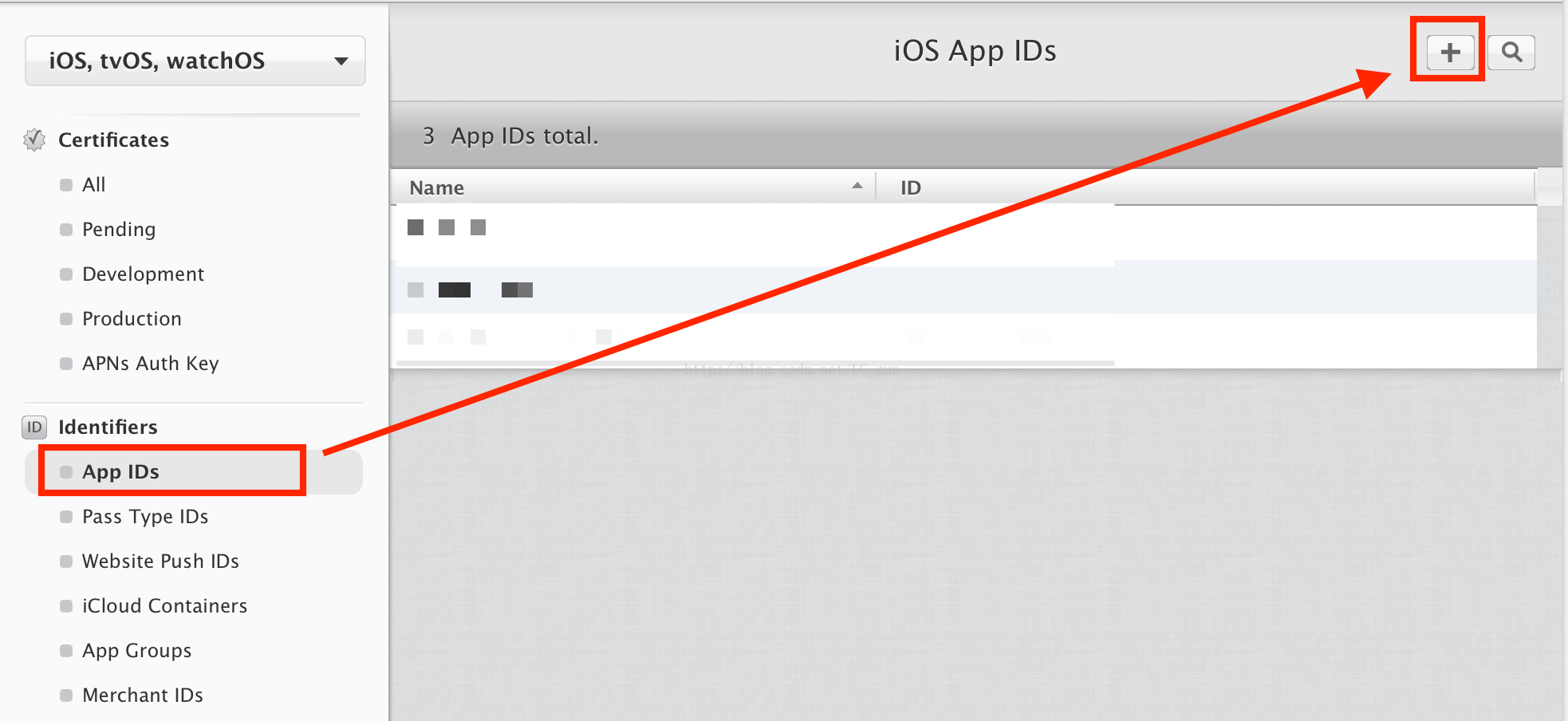
12.填写项目信息,选择所需功能
13.我们会生成一个App IDs
14.创建PP文件
15.分别创建开发配置文件和生产配置文件
16.选择项目
17.选择证书
18.选择设备
19.生成配置文件
同样方式配置生产证书得到如下两个证书,双击安装
至此我们的开发生产证书配置完毕,就可以真机调试和生产发布了
20.真机调试(xcode8真机调试和生产发布比较简单)
21.生产发布(xcode8生产发布也比较简单,只要选择好证书就行,xcode8之前还需要再bude Setting里面选择code setting证书,但是8之后几乎不需要了,只要查看一下codesetting里面没有选择乱七八糟的东西就行)
JPush推送证书申请及配置
1.证书->Certificates->All-> "+"
2.选择推送证书
下一步
3.选择程序(自己需要继承推送的app)
4.上传钥匙串
5.完成下载
6.同理创建正式推送证书
7.回主页发现有两个证书
8.下载下来的证书双击安装
9.打开钥匙串
10.导出p12文件(右击导出)
密码可以填,也可以不填(此密码在jpush上传证书的时候需要填写,不填写此密码的时候在配置证书的时候不填密码即可)
11.导出p12文件
12.进入jpush到设置证书的地方
13.上传证书
14.上传两个证书(测试及正式),成功会显示“已验证”
完事~